[](https://www.tech-tech.xyz/wp-content/uploads/2018/11/art-1209519_640_thumnail.jpg)
アプリを生成
------
今回は、layoutという名前のアプリ名で作成します。
python manage.py startapp layout
アプリ登録とパスの登録をします。 `[プロジェクト名]/[プロジェクト名]/settings.py`
```python
INSTALLED_APPS = [
'django.contrib.admin',
'django.contrib.auth',
...
'layout',# 追加
]
[プロジェクト名]/[プロジェクト名]/urls.py
from layout import views as layout_views# 追加
urlpatterns = [
path('admin/', admin.site.urls),
...
path('layout/hoge',layout_views.hoge,name='layout'),# 追加
path('layout/fuga',layout_views.fuga,name='layout'),# 追加
]
viewを作成
今回は、ページを表示するだけの処理を追加します。
from django.shortcuts import render
def hoge(request):
return render(request, 'hoge.html')
def fuga(request):
return render(request, 'fuga.html')
レイアウトを作成
ページのヘッダーを共通化してタイトルとページの内容を切り替える場合、 テンプレートの継承を利用するのが便利です。 継承されるテンプレートに部品を定義して、 そこにページごとに異なるコンテンツを当てはめるような書き方ができます。 [プロジェクト名]/layout/templatesの下にhtmlを置きます。 継承されるテンプレート [プロジェクト名]/layout/templates/base.htmlを作成します。
<!DOCTYPE html>
<html>
<head>
<meta charset="utf-8" />
<title>{% block title %}{% endblock %}</title>
</head>
<body>
{% block content %}{% endblock %}
</body>
</html>
base.htmlを継承するページを作成します。 contentとtitleが変更されているのを確認するため hoge.htmlとfuga.htmlを下記のように作成します。 [プロジェクト名]/layout/templates/hoge.html
{% extends 'base.html' %}
{% block title %}
hoge
{% endblock %}
{% block content %}
<h1>hoge</h1>
<p>このページはhogehoge</p>
{% endblock %}
[プロジェクト名]/layout/templates/fuga.html
{% extends 'base.html' %}
{% block title %}
fuga
{% endblock %}
{% block content %}
<h1>fuga</h1>
<p>このページはfugafuga</p>
{% endblock %}
さて、ここまでのコードが動くか確認しましょう。
python manage.py runserver
でアプリを起動します。 http://localhost:8000/layout/hoge にアクセスするとhogeページが表示されます。 http://localhost:8000/layout/fuga にアクセスするとfugaページが表示されます。 ヘッダーが共通化されているのがわかると思います。
cssと画像を追加する
つぎに、ページ共通のcssとヘッダー画像を追加します。 cssとヘッダー画像は静的ファイルなので、 [プロジェクト名]/layout/static/ の配下に置きます。 static配下にディレクトリを作成してその配下においても良いです。 今回は、簡単のために配下に配置します。 ヘッダー画像を適当に用意して、header.jpgを[プロジェクト名]/layout/static/に置きます。 CSSも適当に作成してヘッダー画像と同様の場所に置きます。 [プロジェクト名]/layout/static/layout.css
h1 {color: blue;}
.header_img {width: 100%;}
[プロジェクト名]/layout/templates/base.htmlに スタイルシートとヘッダー画像を追加します。
<!DOCTYPE html>
<html>
<head>
<meta charset="utf-8" />
<title>{% block title %}{% endblock %}</title>
{% load static %}
<link rel="stylesheet" type="text/css" href="{% static 'layout.css' %}">
</head>
<body>
<img class="header_img" src="{% static 'header.jpg' %}" />
{% block content %}{% endblock %}
</body>
</html>
静的ファイルを読み込むために再起動します。 アプリを起動させている場合、ctrl-cでアプリを止めて起動します。
python manage.py runserver
http://localhost:8000/layout/hoge にアクセスするとh1タグが青になって、画像が表示されてます。
“`
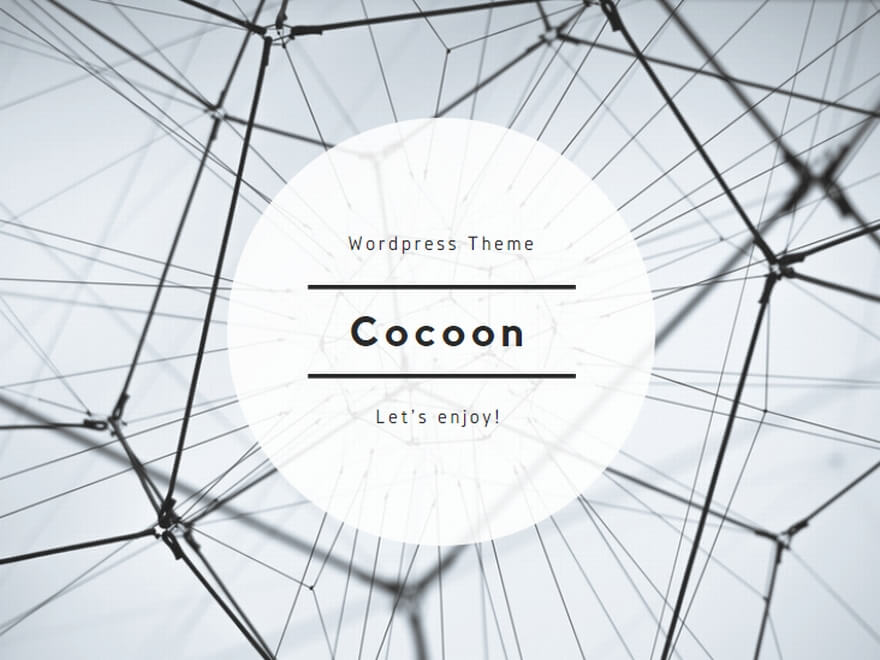
コメント